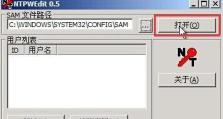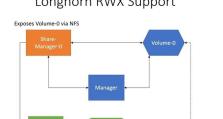修复蓝屏代码0x0000000a的方法(解决Windows蓝屏问题的有效措施)
近年来,随着计算机的广泛应用,蓝屏错误已成为许多用户面临的常见问题之一。其中,蓝屏代码0x0000000a是一个常见的错误代码,它通常与操作系统或硬件驱动程序的问题有关。本文将介绍如何有效修复蓝屏代码0x0000000a,并提供一些解决方案。
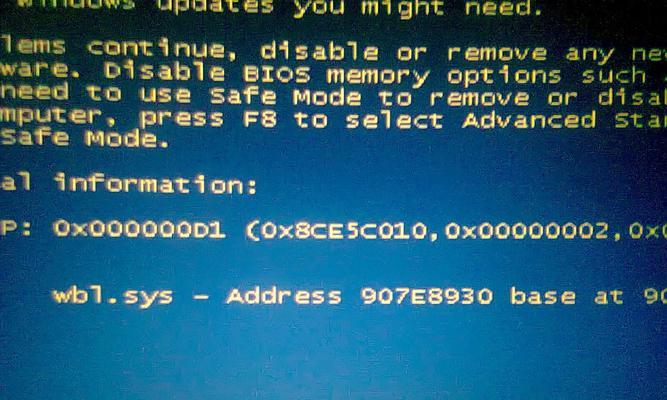
检查硬件连接是否松动
在解决蓝屏代码0x0000000a问题之前,首先需要检查计算机的硬件连接是否松动。有时候,蓝屏问题可能是由于硬件连接不稳定或不正确引起的。请确保所有硬件设备(如内存条、显卡、硬盘等)都牢固连接,并且没有松动。
更新操作系统
操作系统的过时或损坏版本可能导致蓝屏代码0x0000000a的出现。为了修复这个问题,您可以尝试更新操作系统到最新版本。打开系统设置,检查是否有可用的更新,并安装它们。
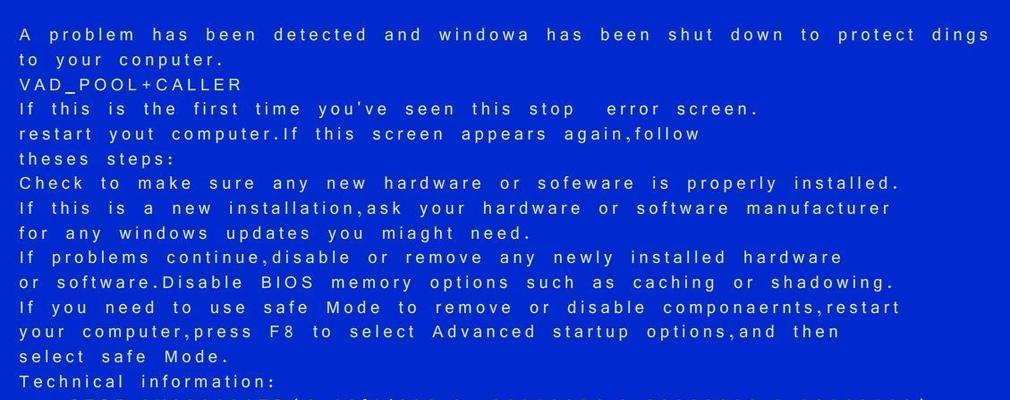
卸载或更新驱动程序
驱动程序的问题也是导致蓝屏代码0x0000000a错误的一个常见原因。您可以通过打开设备管理器来检查设备的驱动程序是否需要更新或卸载。如果发现某个驱动程序过时或损坏,可以尝试更新它,或者卸载并重新安装最新版本。
运行系统文件检查
Windows操作系统提供了一个系统文件检查工具(SFC)来帮助修复可能导致蓝屏代码0x0000000a的系统文件错误。打开命令提示符窗口,并输入“sfc/scannow”命令来运行系统文件检查。该工具将自动扫描并修复可能存在的系统文件错误。
检查硬件故障
有时候,蓝屏代码0x0000000a可能是由于硬件故障引起的,例如内存条损坏或硬盘问题。您可以使用内存检测工具来检查内存是否存在问题,并使用硬盘检测工具来扫描并修复硬盘错误。

禁用或卸载问题软件
某些应用程序可能与操作系统或其他软件冲突,导致蓝屏错误的出现。您可以尝试禁用或卸载最近安装的应用程序,以查看是否解决了蓝屏问题。
检查病毒或恶意软件
病毒或恶意软件也可能导致蓝屏代码0x0000000a的出现。您应该运行最新的防病毒软件来扫描并清除系统中的病毒或恶意软件。
重置计算机的BIOS设置
BIOS设置错误也可能导致蓝屏错误的出现。您可以尝试重置计算机的BIOS设置为默认值,并查看是否修复了蓝屏问题。
使用系统还原
系统还原是一个有用的工具,可以将计算机恢复到之前的正常状态。如果您最近更改了某些系统设置或安装了新软件,而蓝屏问题就在此之后出现,那么您可以尝试使用系统还原来消除这些更改。
优化计算机性能
计算机性能低下也可能导致蓝屏错误的出现。通过清理无用文件、卸载不必要的程序、优化启动项等措施,可以提高计算机的整体性能,并减少蓝屏错误的出现。
查找更多解决方案
如果以上方法都没有解决蓝屏代码0x0000000a问题,您可以尝试在互联网上寻找更多解决方案。各种论坛和技术支持网站上可能有其他用户分享的有效方法。
联系技术支持
如果您仍然无法解决蓝屏问题,建议联系相关技术支持部门或专业人士。他们将能够提供更专业的帮助和指导,以解决您的蓝屏问题。
避免类似问题的发生
为了避免再次遇到蓝屏代码0x0000000a的问题,您可以定期更新操作系统和驱动程序,安装可靠的防病毒软件,并定期清理计算机的垃圾文件。
重要数据备份
在尝试修复蓝屏问题之前,务必备份重要的数据。修复过程可能导致数据丢失或损坏,因此备份是非常重要的。
通过以上方法,您应该能够有效修复蓝屏代码0x0000000a,并恢复计算机的正常运行。请记住,蓝屏错误有许多可能的原因,因此您可能需要尝试多种方法来解决问题。如果问题持续存在,请寻求专业人士的帮助。同时,定期维护和保护您的计算机,以避免类似问题的发生。